- Notepad ++ je treća strana teksturednik za Windows to uključuje zgodan Riječzamotati opcija.
- Korisnici mogu snimiti liniju zamotati makro u Notepad ++ kako bi opcija bila dostupna u budućnosti.
- Pogledajte našu sveobuhvatnu Odjeljak Kako raditi za korisnije informacije, vodiče i savjete.
- Da biste istražili druge članke vezane uz Notepad, razmislite o temeljnim oznakama Čvorište za bilježnice.

Ovaj softver će održavati i pokretati upravljačke programe, čime će se zaštititi od uobičajenih računalnih pogrešaka i kvara hardvera. Provjerite sve svoje upravljačke programe u 3 jednostavna koraka:
- Preuzmite DriverFix (ovjerena datoteka za preuzimanje).
- Klik Započni skeniranje pronaći sve problematične upravljačke programe.
- Klik Ažuriranje upravljačkih programa kako biste dobili nove verzije i izbjegli kvarove u sustavu.
- DriverFix je preuzeo 0 čitatelji ovog mjeseca.
Notepad ++ jedan je od najboljih uređivača teksta za Windows koji ima puno praktičnih mogućnosti. Uključuje zgodan
Omotavanje riječi opcija koja dokumentima dodaje premotavanje linija. To je važna opcija jer obavija linije tako da stanu unutar prozora Notepad ++.Kako mogu učinkovito koristiti umotavanje linija u Notepad ++?
Uključivanje / isključivanje umotavanja riječi u Notepad ++

1. Pritisnite Pogled s izbornika na vrhu prozora.
2. Odaberi Omotavanje riječi s padajućeg izbornika.
Bilješka: Jednom klikom na mogućnost Premotavanje riječi isključit će se ili uključiti značajka, ovisno o izvornom stanju ove postavke.
Kako zamotati linije u Notepad ++
- Prvo otvorite datoteku u programu Notepad ++ klikom Datoteka > Otvorena. Zatim odaberite tekstualni dokument koji želite otvoriti.
- Da biste dodali premotavanje linija, kliknite Pogled izbornik.
- Odaberite Omotavanje riječi opcija na izborniku. Nakon toga, sve će se linije zamotati tako da stanu u prozor.
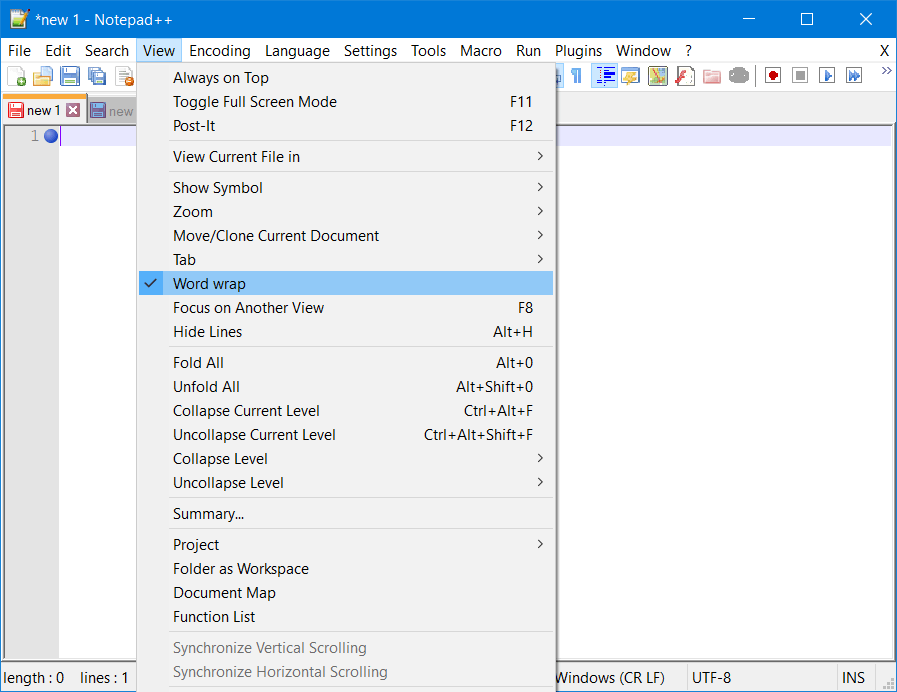
- Možete kliknuti i Omotavanje riječi gumb na alatnoj traci programa Notepad ++ za dodavanje premotavanja redaka u tekstualni dokument.
Dajte Wordovom omotu prečac u Notepad ++
- Možete dodijeliti prečac za Omotavanje riječi opcija snimanjem makronaredbe za nju. Da biste to učinili, kliknite Počnite snimati gumb prikazan izravno ispod.

- Zatim kliknite Pogled izbornik za odabir Prelom riječi.
- Pritisnite Zaustavi snimanje dugme.
- Pritisnite Makro izbornik.
- Odaberite Spremi trenutačno snimljeni makronaredbu opcija.

- U tekstni okvir unesite naslov makronaredbe.
- Označite potvrdne okvire Ctrl i Shift. Zatim odaberite dodatnu tipkovnicu tipkovnice za prečac.
- pritisni u redu dugme.
- Tada možete pritisnuti svoj Ctrl + Shift prečac za dodavanje premotavanja reda u dokument.
Kako umotati linije u Notepad ++ nakon N simbola?
- Redove možete i omotati nakon određenog broja znakova ili simbola. Da biste to učinili, kliknite traži i odaberite Pronaćii pritisnite Zamijeniti tab.

- Unesi (.{10}) u okviru Pronađi što. Vrijednost 10 određuje maksimalnu duljinu retka od 10 znakova za retke, koju možete prilagoditi.
- Dalje, unos $ 1rn u Zamijeniti s okvir za tekst.
- Odaberite Regularni izraz Radio gumb.

- Pritisnite Zamjeni sve dugme. Tada će se vaši redovi preklopiti na maksimalno 10 (ili bilo koju vrijednost koju ste unijeli) duljine znakova.
Kako mogu dobiti datoteku za omotavanje retka s više od 70 znakova

- Svakako napravite sigurnosnu kopiju datoteke prije pokušaja ove metode.
- Preuzmite i instalirajte dodatak TextFX na svoj Notepad ++ (preuzimanje će početi automatski).
- Zabilježite broj koji predstavlja duljinu na koju želite da se tekst premota (70+ u ovom slučaju).
- Kopirajte broj u međuspremnik.
- Odaberite dio teksta koji želite zamotati.
- U gornjem izborniku kliknite na TextFX, i odaberite TextFX Uredi opcija.
- Odaberite opciju Premotaj tekst do vaše željene širine 70 +.
Dakle, dodavanje premotavanja linija u Notepad ++ jednostavno je. S Omotavanje riječi ako odaberete, više nećete trebati pomicati se po tekstualnim dokumentima, jer će se svi njihovi redovi lijepo uklopiti u prozor Notepad ++.
Često postavljana pitanja
Da, Notepad ++ radi u sustavu Windows 10. Ako pronalazite probleme prilikom pokušaja pokretanja programa, pogledajte naš temeljiti Vodič za notepad ++ koji ne reagira.
Omotavajuća značajka u Notepadu ++ omogućuje vam pretraživanje i zamjenu određenog teksta / znaka koji se nalazi u cijeloj dužini datoteke sa samo dva klika.
Da biste mogli razbiti liniju na više redaka, jednostavno kliknite Pogled gumb i pobrinite se da omogućite Omotavanje riječi opcija.


